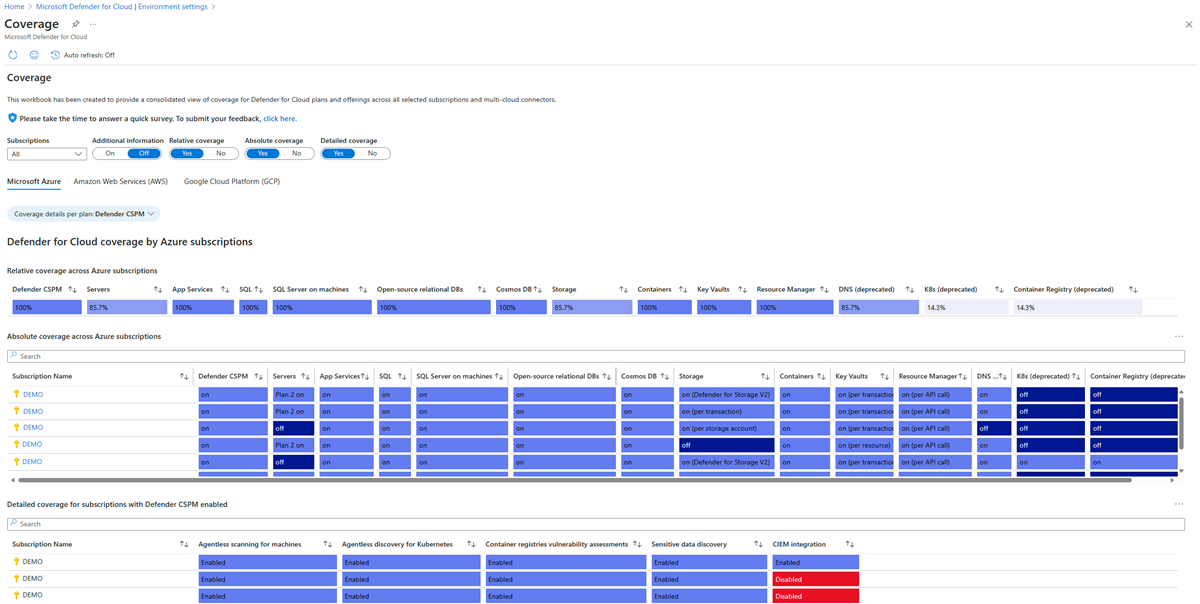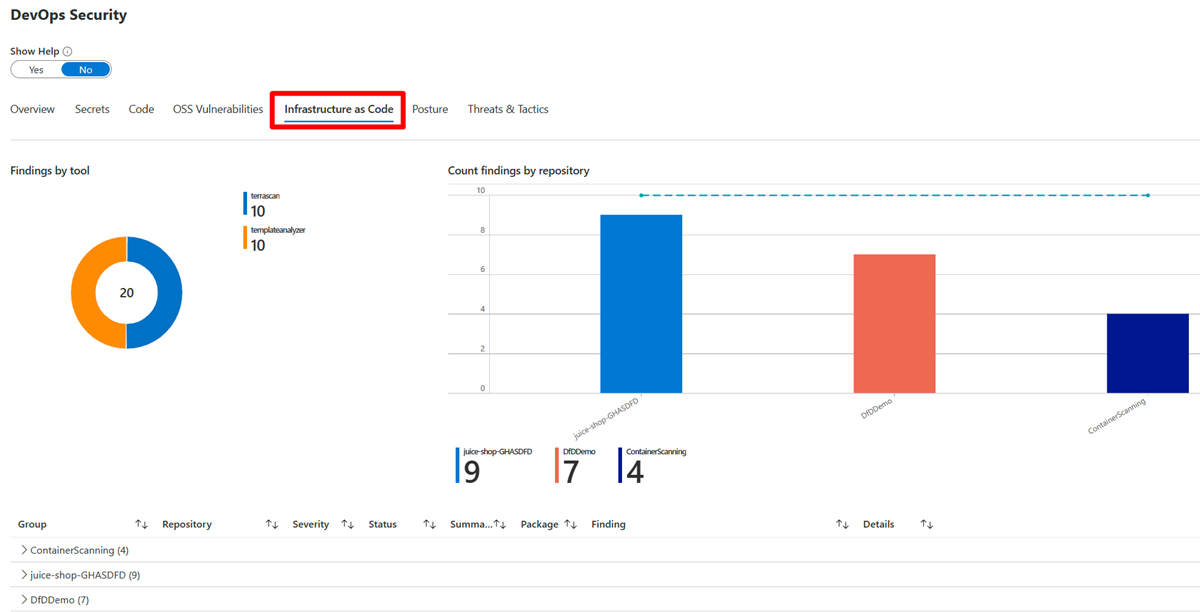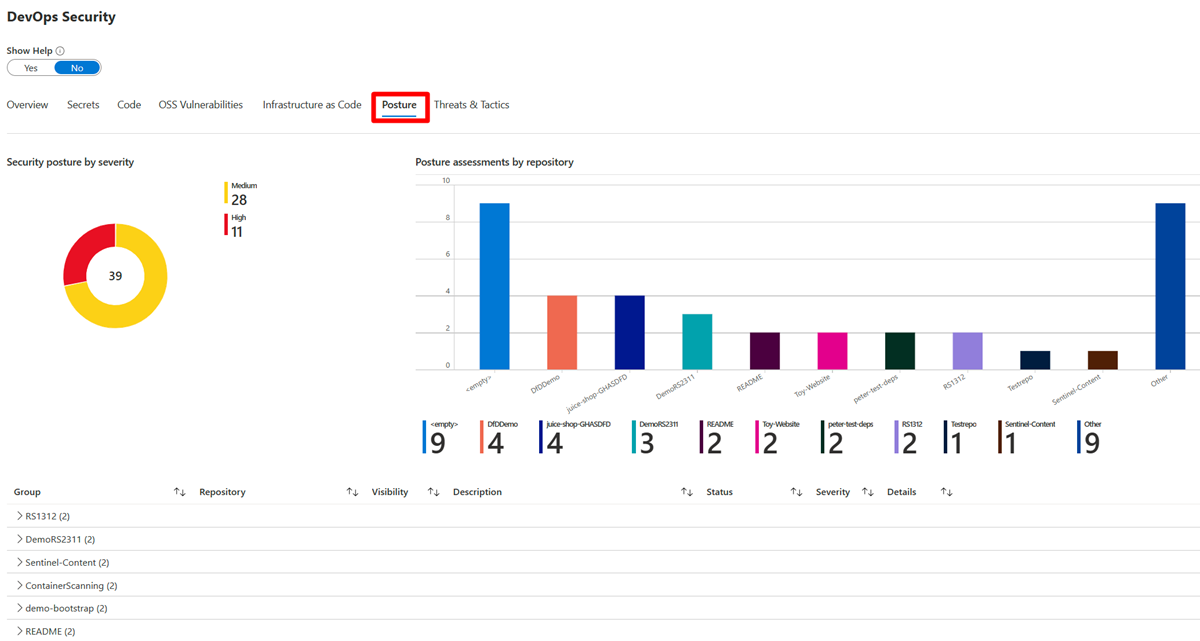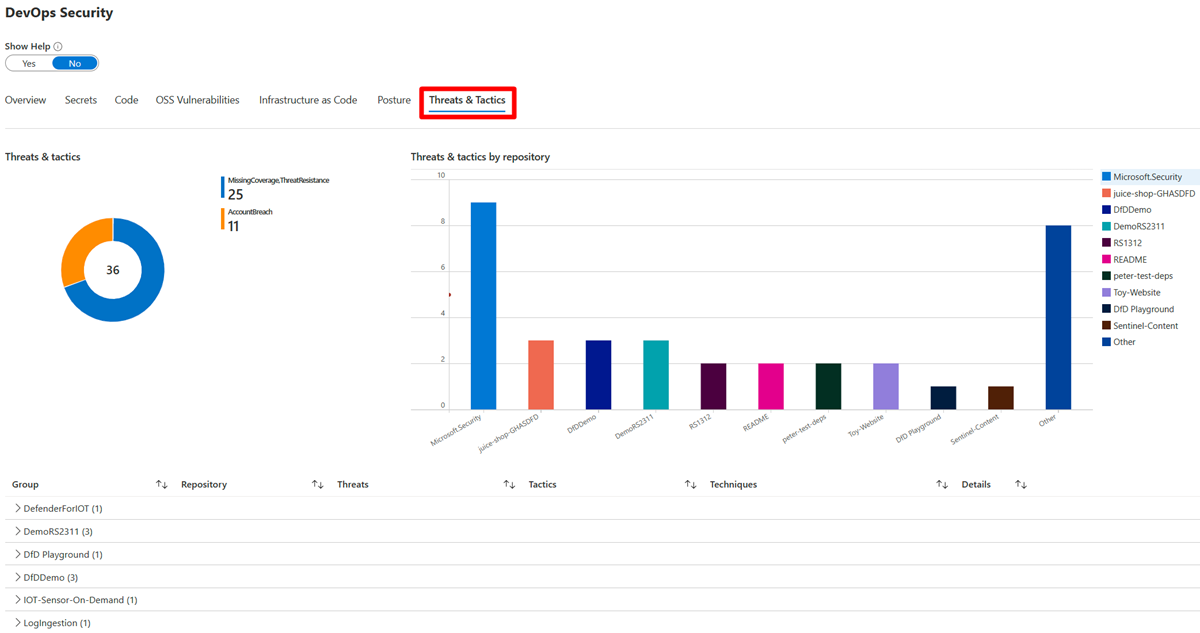إنشاء تقارير تفاعلية باستخدام مصنفات Azure Monitor
مصنفات Azure هي لوحة مرنة يمكنك استخدامها لتحليل البيانات وإنشاء تقارير مرئية غنية في مدخل Microsoft Azure. في المصنفات، يمكنك الوصول إلى مصادر بيانات متعددة عبر Azure. دمج المصنفات في تجارب موحدة وتفاعلية.
توفر Workbooks مجموعة غنية من الإمكانات التي تخص تصور بياناتك في Azure. للحصول على معلومات مفصلة حول كل نوع من أنواع المرئيات، راجع أمثلة المرئيات والوثائق.
في Microsoft Defender for Cloud، يمكنك الوصول إلى المصنفات المضمنة لتتبع الوضع الأمني لمؤسستك. يمكنك أيضًا إنشاء مصنفات مُخصصة لعرض مجموعة متنوعة من البيانات من Defender for Cloud أو مصادر بيانات أخرى مدعومة.
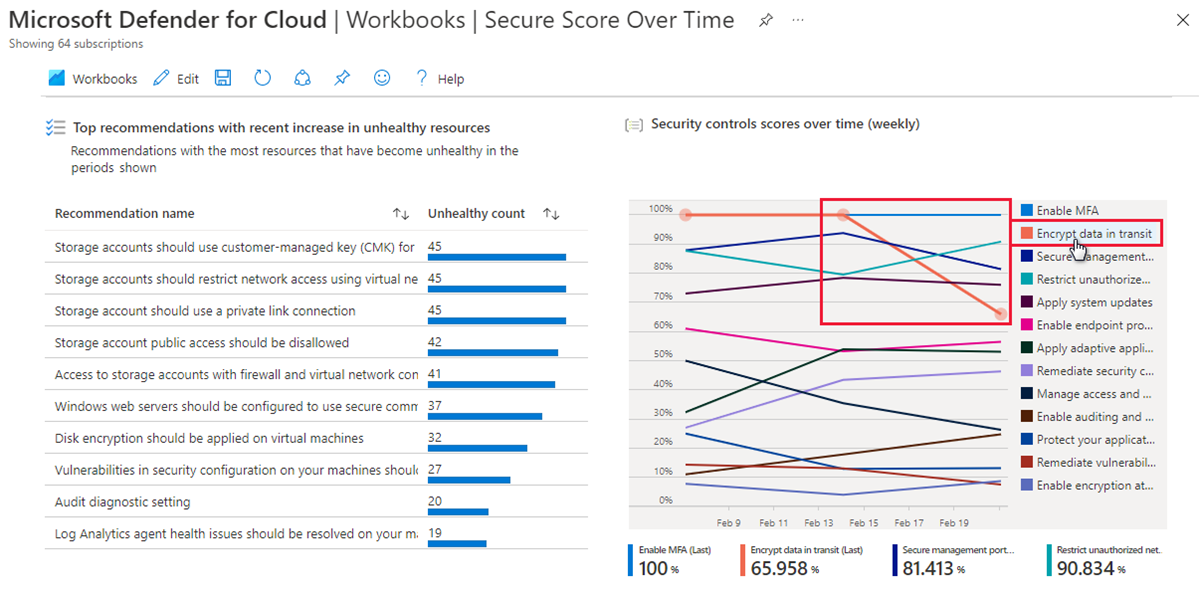
للحصول على الأسعار، راجع صفحة التسعير.
المتطلبات الأساسية
الأدوار والأذونات المطلوبة: لحفظ مصنف، يجب أن يكون لديك على الأقل أذونات "مساهم المصنف" لمجموعة الموارد ذات الصلة.
توفر السحابة: ![]() السحب
السحب ![]() التجارية الوطنية (Azure Government، Microsoft Azure التي تديرها 21Vianet)
التجارية الوطنية (Azure Government، Microsoft Azure التي تديرها 21Vianet)
استخدام مصنفات معرض Defender for Cloud
في Defender for Cloud، يمكنك استخدام وظيفة مصنفات Azure المتكاملة لإنشاء مصنفات تفاعلية مخصصة تعرض بيانات الأمان الخاصة بك. يتضمن Defender for Cloud معرض مصنفات يحتوي على المصنفات التالية جاهزة لتخصيصها:
- مصنف التغطية: تعقب تغطية خطط وملحقات Defender for Cloud عبر بيئاتك واشتراكاتك.
- مصنف Secure Score Over Time: تعقب درجات الاشتراك والتغييرات في توصيات مواردك.
- مصنف تحديثات النظام: عرض تحديثات النظام المفقودة حسب المورد ونظام التشغيل والخطورة والمزيد.
- مصنف نتائج تقييم الثغرات الأمنية: عرض نتائج عمليات فحص الثغرات الأمنية لموارد Azure.
- مصنف التوافق بمرور الوقت: عرض حالة توافق الاشتراك مع المعايير التنظيمية أو معايير الصناعة التي تحددها.
- مصنف التنبيهات النشطة: عرض التنبيهات النشطة حسب الخطورة والنوع والعلامة وتكتيكات MITRE ATT&CK والموقع.
- مصنف تقدير الأسعار: عرض تقديرات الأسعار الشهرية الموحدة للخطط في Defender for Cloud، استنادا إلى بيانات تتبع الاستخدام للمورد في بيئتك. الأرقام هي تقديرات تستند إلى أسعار التجزئة ولا تمثل بيانات الفوترة أو الفاتورة الفعلية.
- مصنف الحوكمة: استخدم تقرير الحوكمة في إعدادات قواعد الحوكمة لتتبع تقدم القواعد التي تؤثر على مؤسستك.
- مصنف DevOps Security (معاينة): عرض أساس قابل للتخصيص يساعدك على تصور حالة وضع DevOps للموصلات التي قمت بإعدادها.
إلى جانب المصنفات المضمنة، يمكنك العثور على مصنفات مفيدة في فئة المجتمع . يتم توفير هذه المصنفات كما هي ولا تحتوي على اتفاقية مستوى الخدمة أو دعم. يمكنك اختيار أحد المصنفات المتوفرة أو إنشاء مصنف خاص بك.
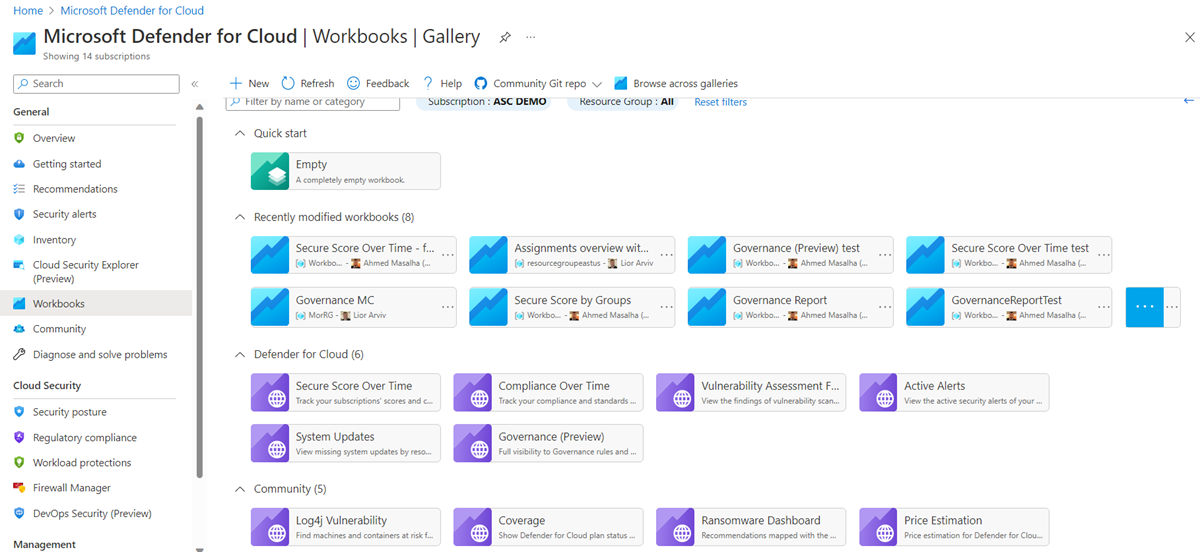
تلميح
لتخصيص أي من المصنفات، حدد الزر تحرير . عند الانتهاء من التحرير، حدد حفظ. يتم حفظ التغييرات في مصنف جديد.

مصنف التغطية
إذا قمت بتمكين Defender for Cloud عبر اشتراكات وبيئات متعددة (Azure وAmazon Web Services وGoogle Cloud Platform)، فقد تجد أنه من الصعب تتبع الخطط النشطة. هذا صحيح بشكل خاص إذا كان لديك اشتراكات وبيئات متعددة.
يساعدك مصنف التغطية على تعقب خطط Defender for Cloud النشطة في أي أجزاء من بيئاتك. يمكن أن يساعدك هذا المصنف في ضمان حماية بيئاتك واشتراكاتك بالكامل. من خلال الوصول إلى معلومات التغطية التفصيلية، يمكنك تحديد المناطق التي قد تحتاج إلى مزيد من الحماية حتى تتمكن من اتخاذ إجراء لمعالجة هذه المجالات.
في هذا المصنف، يمكنك تحديد اشتراك (أو جميع الاشتراكات)، ثم عرض علامات التبويب التالية:
- معلومات إضافية: تعرض ملاحظات الإصدار وشرحا لكل تبديل.
- التغطية النسبية: تعرض النسبة المئوية للاشتراكات أو الموصلات التي تم تمكين خطة Defender for Cloud محددة لها.
- التغطية المطلقة: تعرض حالة كل خطة لكل اشتراك.
- التغطية التفصيلية: تعرض الإعدادات الإضافية التي يمكن تمكينها أو التي يجب تمكينها في الخطط ذات الصلة للحصول على القيمة الكاملة لكل خطة.
يمكنك أيضا تحديد بيئة Azure أو Amazon Web Services أو Google Cloud Platform في كل اشتراك أو جميع الاشتراكات لمعرفة الخطط والملحقات التي تم تمكينها للبيئات.
مصنف درجة الأمان بمرور الوقت
يستخدم مصنف Secure Score Over Time بيانات درجة آمنة من مساحة عمل Log Analytics. يجب تصدير البيانات باستخدام أداة التصدير المستمر كما هو موضح في إعداد التصدير المستمر ل Defender for Cloud في مدخل Microsoft Azure.
عند إعداد التصدير المستمر، ضمن Export frequency، حدد كلا من Streaming updates و Snapshots (Preview).
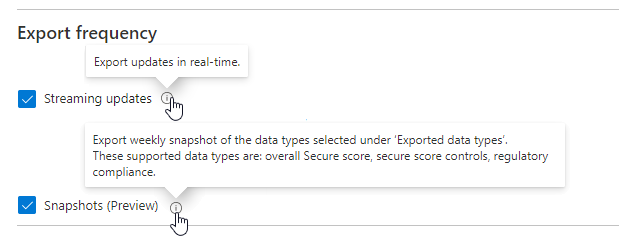
إشعار
يتم تصدير اللقطات أسبوعيا. هناك تأخير لمدة أسبوع واحد على الأقل بعد تصدير اللقطة الأولى قبل أن تتمكن من عرض البيانات في المصنف.
تلميح
لتكوين التصدير المستمر عبر مؤسستك، استخدم النهج المتوفرة DeployIfNotExist في نهج Azure الموضحة في إعداد التصدير المستمر على نطاق واسع.
يحتوي مصنف Secure Score Over Time على خمسة رسومات بيانية للاشتراكات التي تقوم بالإبلاغ عن مساحات العمل المحددة:
| رسم بياني | مثال |
|---|---|
| اتجاهات الدرجة للأسبوع والشهر الماضيين استخدم هذا القسم لمراقبة الدرجة الحالية والاتجاهات العامة للدرجات للاشتراكات الخاصة بك. |
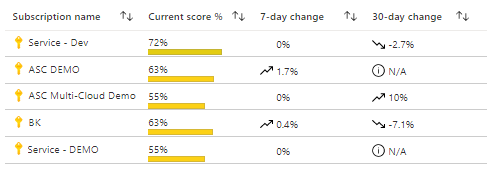
|
| درجات مجمعة لكافة الاشتراكات المحددة مرر الماوس فوق أي نقطة في خط الاتجاه لتتمكن من رؤية الدرجة المجمعة في أي تاريخ في النطاق الزمني المحدد. |
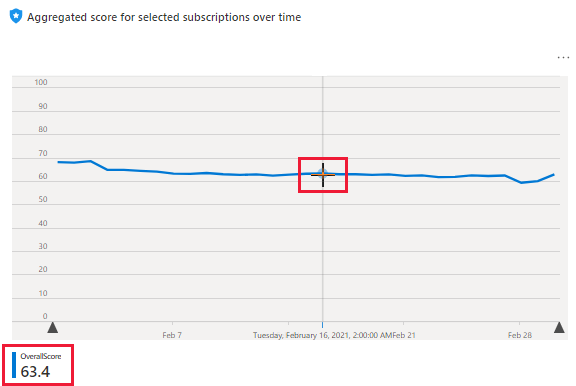
|
| توصيات باستخدام الموارد غير الصحية يساعدك هذا الجدول على فرز التوصيات التي لديها معظم الموارد التي تغيرت إلى حالة غير صحية في الفترة المحددة. |
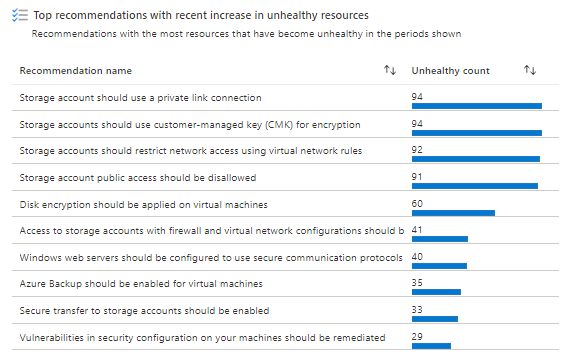
|
| درجات عناصر تحكم أمان محددة عناصر التحكم في الأمان في Defender for Cloud هي تجميعات منطقية للتوصيات. يعرض لك هذا المخطط بنظرة سريعة الدرجات الأسبوعية لجميع عناصر التحكم الخاصة بك. |
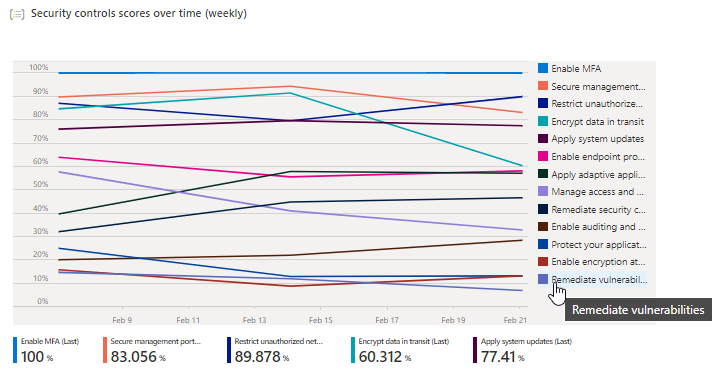
|
| تغييرات الموارد يتم سرد التوصيات التي تحتوي على معظم الموارد التي تغيرت الحالة (صحية أو غير صحية أو غير قابلة للتطبيق) خلال الفترة المحددة هنا. حدد أي توصية في القائمة لفتح جدول جديد يسرد الموارد المحددة. |
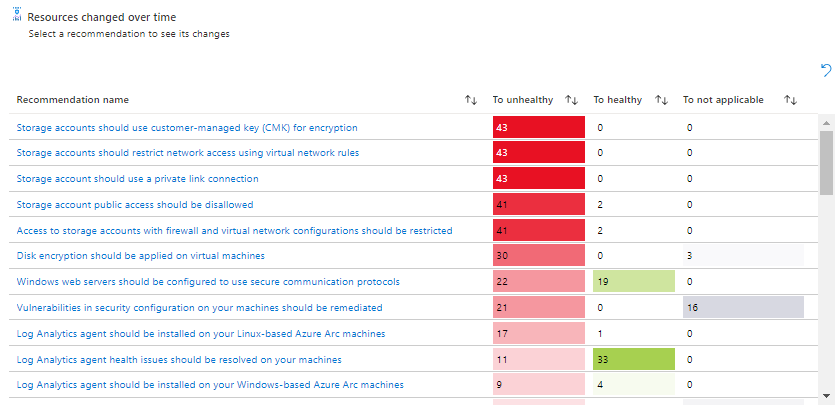
|
مصنف تحديثات النظام
يستند مصنف تحديثات النظام إلى توصية الأمان بضرورة تثبيت تحديثات النظام على أجهزتك. يساعدك المصنف على تحديد الأجهزة التي لديها تحديثات لتطبيقها.
يمكنك عرض حالة التحديث للاشتراكات المحددة من خلال:
- قائمة بالموارد التي لديها تحديثات معلقة لتطبيقها.
- قائمة التحديثات المفقودة من مواردك.
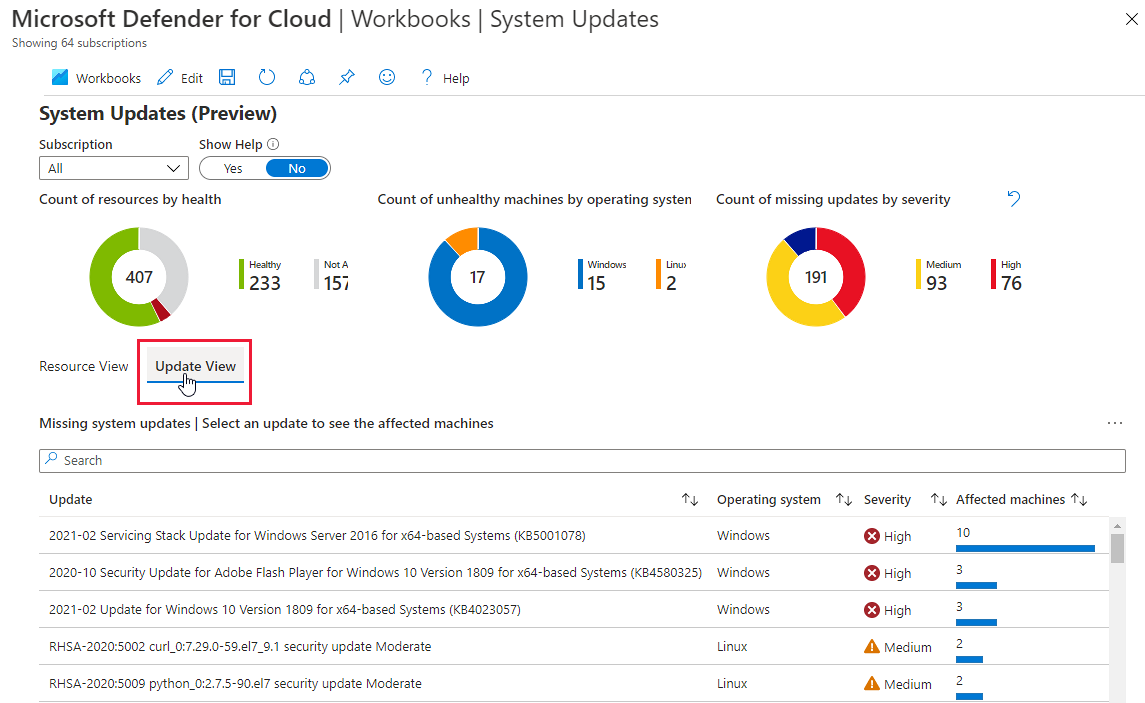
مصنف نتائج تقييم الثغرات الأمنية
يتضمن Defender for Cloud ماسحات ضوئية للثغرات الأمنية للأجهزة والحاويات في سجلات الحاويات وأجهزة الكمبيوتر التي تشغل SQL Server.
اعرف المزيد حول استخدام هذه الماسحات الضوئية:
- العثور على الثغرات الأمنية باستخدام إدارة الثغرات الأمنية في Microsoft Defender
- فحص موارد SQL بحثا عن الثغرات الأمنية
يبلغ عن النتائج الخاصة بكل نوع مورد في توصيات منفصلة:
- يجب معالجة الثغرات الأمنية في أجهزتك الظاهرية (بما في ذلك النتائج من إدارة الثغرات الأمنية في Microsoft Defender والماسح الضوئي Qualys المتكامل وأي حلول BYOL VA مكونة)
- يجب أن تحتوي صور سجل الحاويات على نتائج الثغرات الأمنية التي تم حلها
- ينبغي أن يكون لدى قواعد بيانات SQL نتائج لحل مشكلة الثغرات الأمنية
- يجب أن يتم حل نتائج الثغرات الأمنية في خوادم SQL على الأجهزة
يجمع مصنف نتائج تقييم الثغرات الأمنية هذه النتائج وينظمها حسب الخطورة ونوع المورد والفئة.

مصنف التوافق بمرور الوقت
يقارن Microsoft Defender for Cloud باستمرار تكوين الموارد مع المتطلبات في معايير الصناعة ولوائحها ومقاييسها. تشمل المعايير المضمنة NIST SP 800-53 وSWIFT CSP CSCF v2020 و Canada Federal PBMM و HIPAA HITRUST وغيرها. يمكنك تحديد المعايير ذات الصلة بمؤسستك باستخدام لوحة معلومات التوافق التنظيمي. تعرف على المزيد حول تخصيص مجموعة المعايير في لوحة معلومات التوافق التنظيمي.
يتعقب مصنف التوافق بمرور الوقت حالة التوافق بمرور الوقت باستخدام المعايير المختلفة التي تضيفها إلى لوحة المعلومات الخاصة بك.
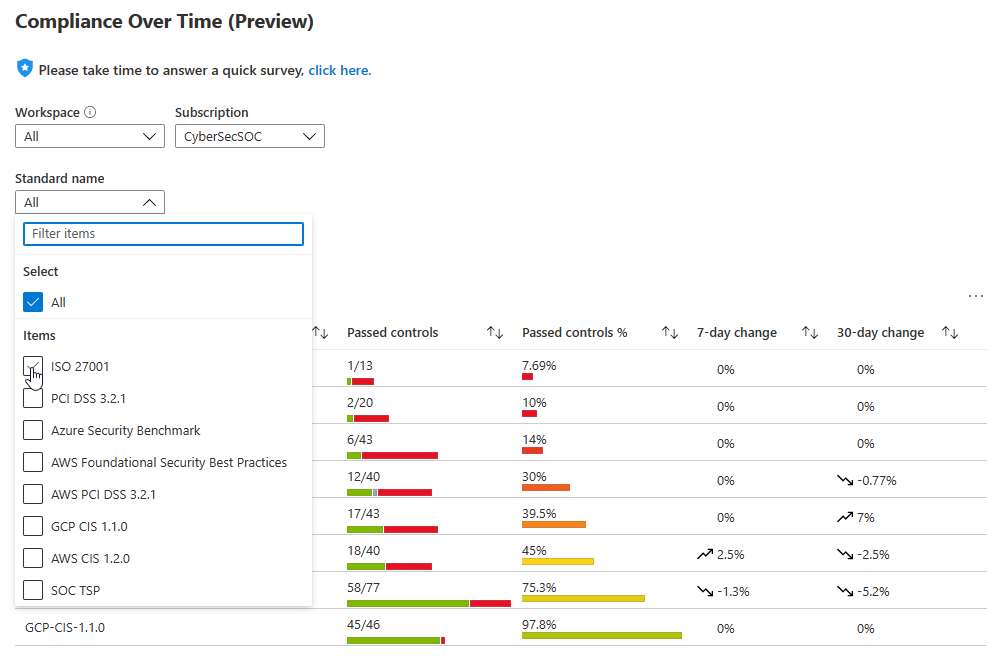
عند تحديد معيار من منطقة النظرة العامة للتقرير، يعرض الجزء السفلي تصنيفا تفصيليا أكثر:

لعرض الموارد التي مرت أو فشلت في كل عنصر تحكم، يمكنك الاستمرار في التنقل لأسفل، وصولا إلى مستوى التوصية.
تلميح
لكل لوحة من التقرير، يمكنك تصدير البيانات إلى Excel باستخدام الخيار تصدير إلى Excel .
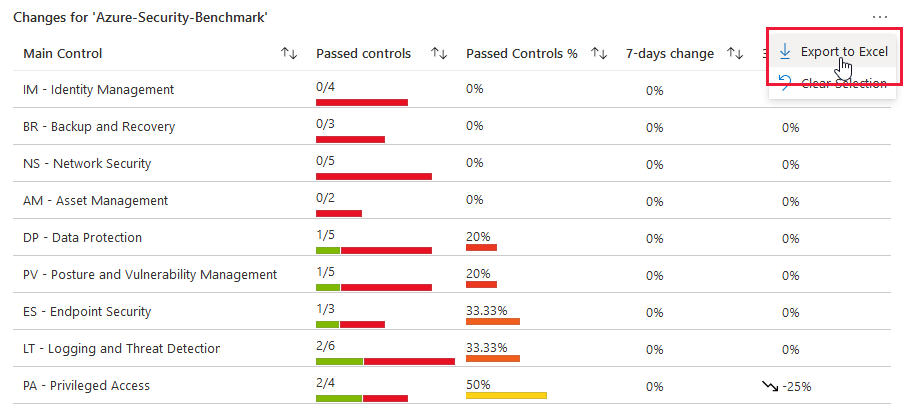
مصنف التنبيهات النشطة
يعرض مصنف التنبيهات النشطة تنبيهات الأمان النشطة لاشتراكاتك على لوحة معلومات واحدة. تنبيهات الأمان هي الإعلامات التي ينشئها Defender for Cloud عندما يكتشف التهديدات ضد مواردك. يحدد Defender for Cloud أولويات التنبيهات ويسردها بالمعلومات التي تحتاجها للتحقيق والمعالجة بسرعة.
يفيدك هذا المصنف من خلال مساعدتك على أن تكون على دراية بالتهديدات النشطة في بيئتك وتحديد أولوياتها.
إشعار
تستخدم معظم المصنفات Azure Resource Graph للاستعلام عن البيانات. على سبيل المثال، لعرض طريقة عرض خريطة، يتم الاستعلام عن البيانات في مساحة عمل Log Analytics. يجب تمكين التصدير المستمر. تصدير تنبيهات الأمان إلى مساحة عمل Log Analytics.
يمكنك عرض التنبيهات النشطة حسب الخطورة ومجموعة الموارد والعلامة.
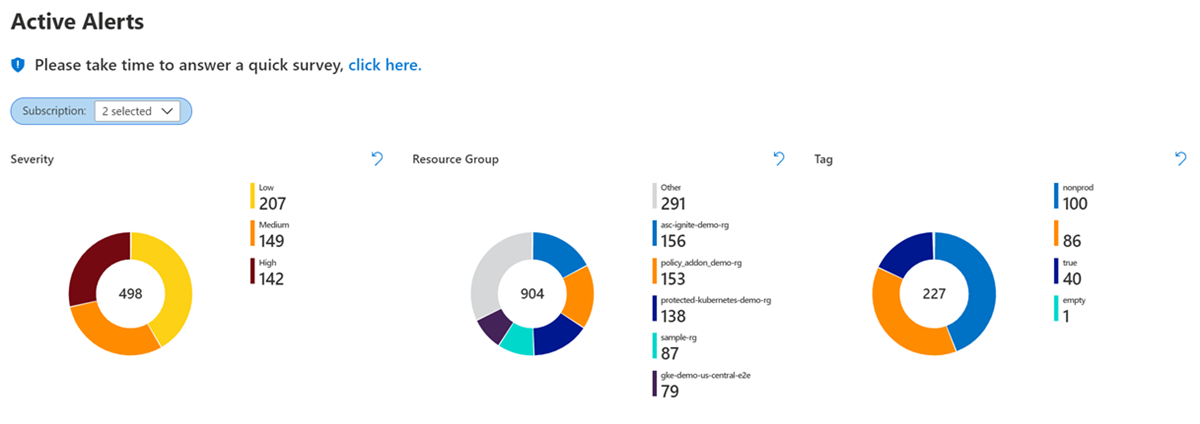
بإمكانك أيضًا عرض أهم تنبيهات اشتراكك من خلال الموارد التي تمت مهاجمتها وأنواع التنبيهات والتنبيهات الجديدة.
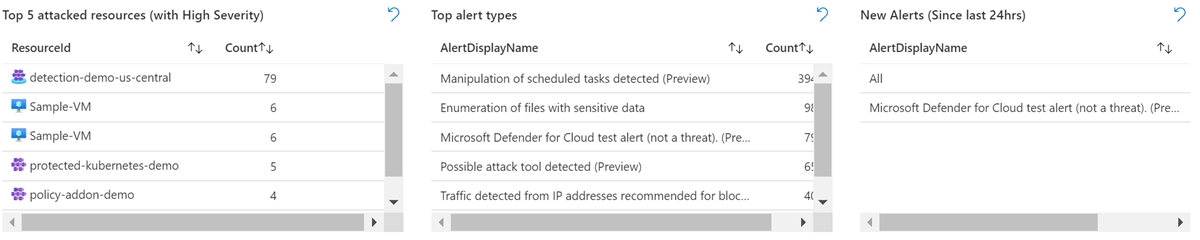
للاطلاع على مزيد من التفاصيل حول تنبيه، حدد التنبيه.

تسرد علامة التبويب MITRE ATT&CK tactics التنبيهات بترتيب "سلسلة الإيقاف" وعدد التنبيهات التي يحتوي عليها الاشتراك في كل مرحلة.
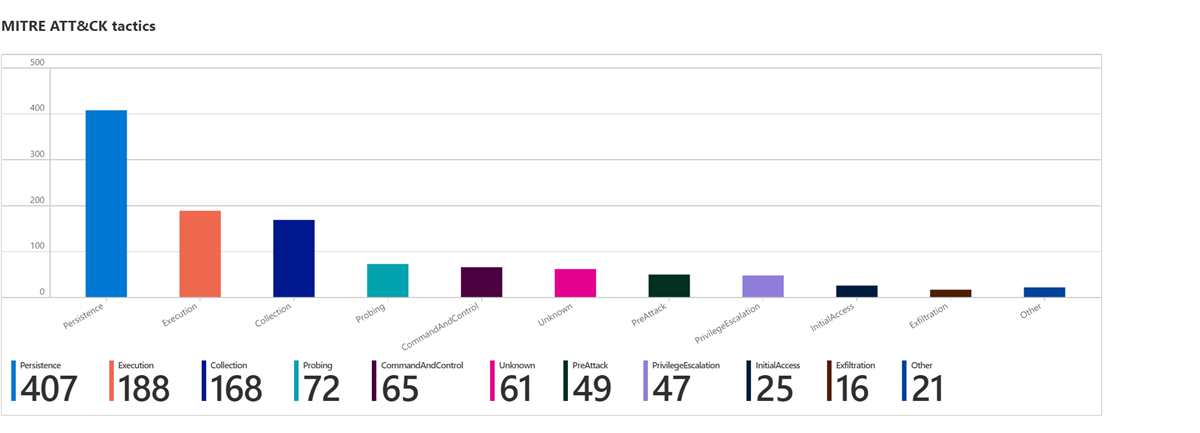
يمكنك مشاهدة جميع التنبيهات النشطة في جدول والتصفية حسب الأعمدة.
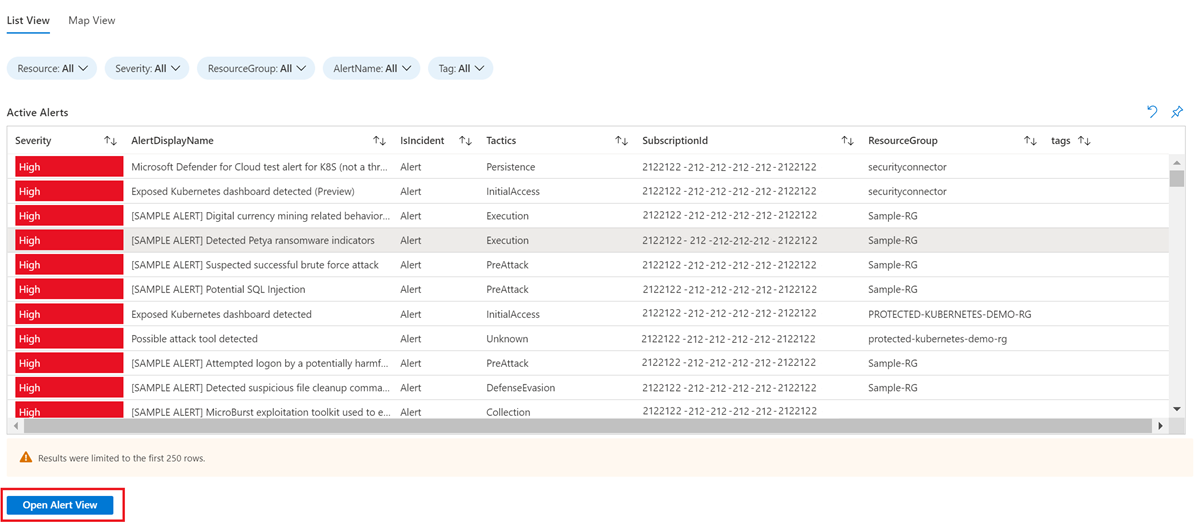
للاطلاع على تفاصيل تنبيه معين، حدد التنبيه في الجدول، ثم حدد الزر فتح طريقة عرض التنبيه.
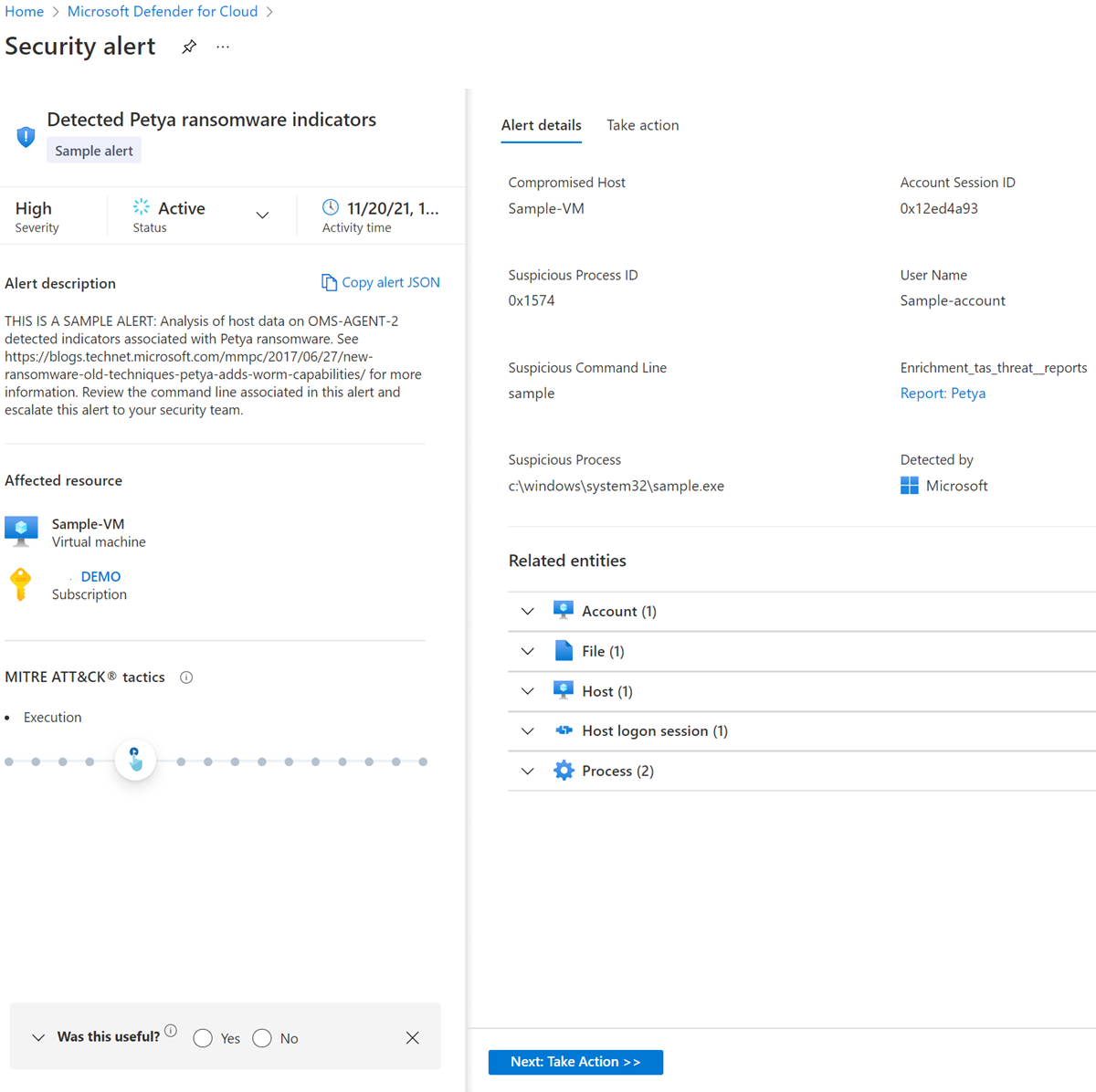
لمشاهدة جميع التنبيهات حسب الموقع في طريقة عرض الخريطة، حدد علامة التبويب طريقة عرض الخريطة.
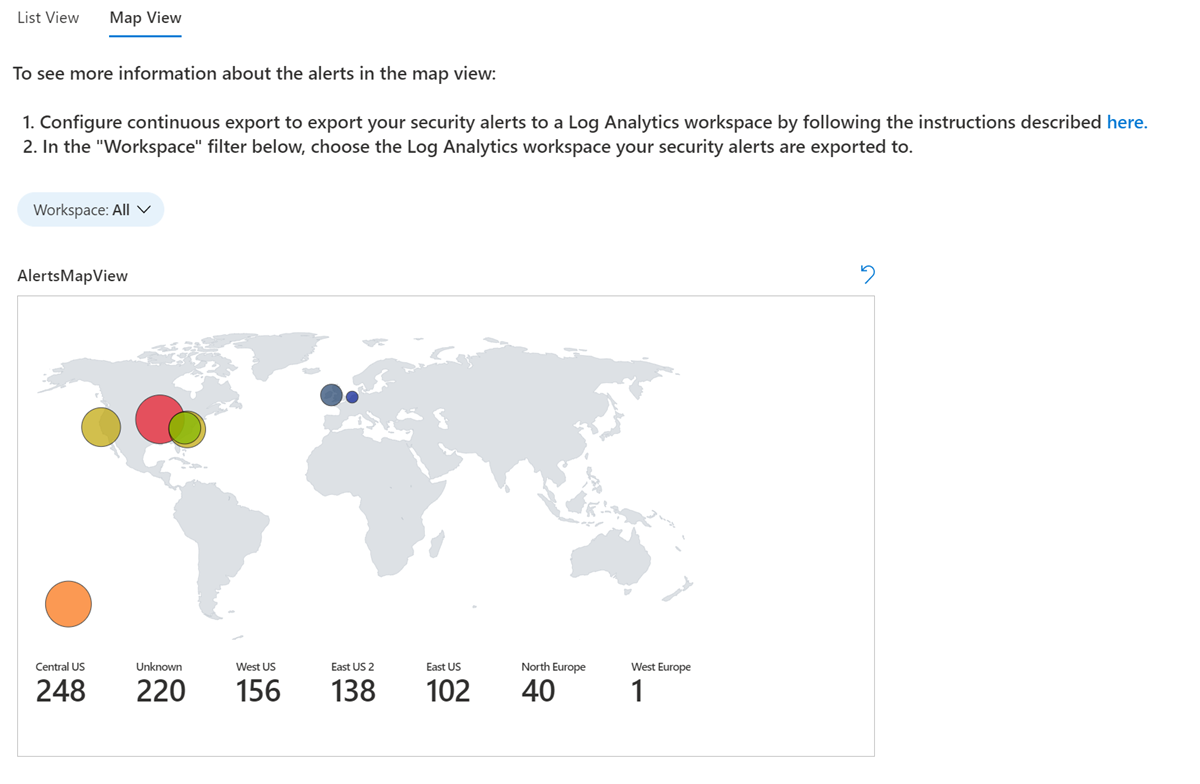
حدد موقعا على الخريطة لعرض جميع التنبيهات لهذا الموقع.
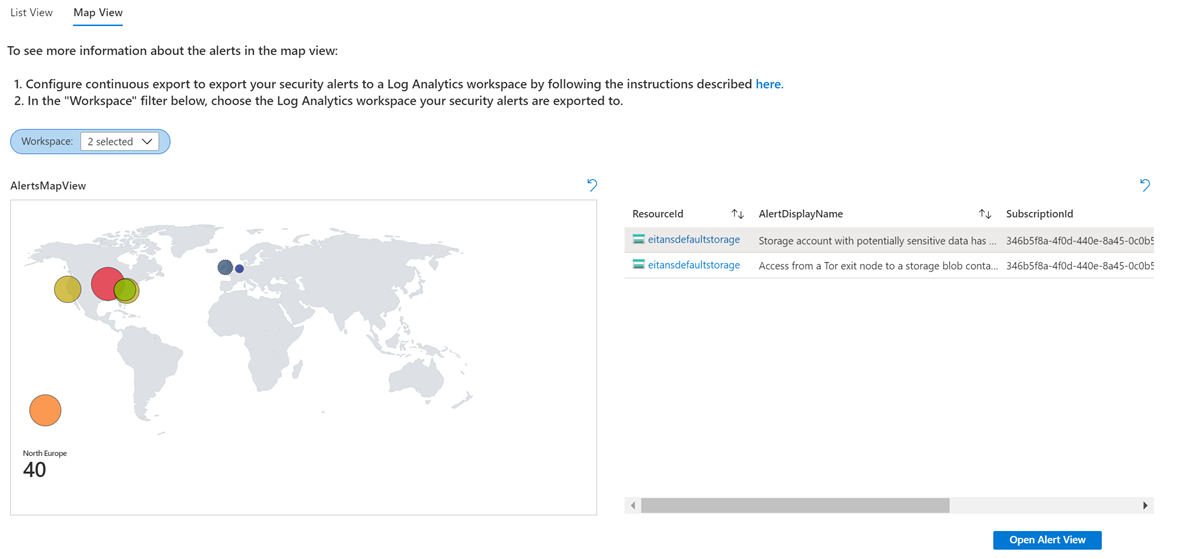
لعرض تفاصيل تنبيه، حدد تنبيها، ثم حدد الزر فتح طريقة عرض التنبيه.
مصنف أمان DevOps
يوفر مصنف DevOps Security تقريرا مرئيا قابلا للتخصيص لوضع أمان DevOps. يمكنك استخدام هذا المصنف لعرض رؤى حول مستودعاتك التي تحتوي على أكبر عدد من نقاط الضعف والتعرض الشائعة (CVEs) والضعف، والمستودعات النشطة التي تم إيقاف تشغيل الأمان المتقدم، وتقييمات وضع الأمان لتكوينات بيئة DevOps الخاصة بك، وأكثر من ذلك بكثير. تخصيص التقارير المرئية الخاصة بك وإضافتها باستخدام مجموعة غنية من البيانات في Azure Resource Graph لتناسب احتياجات العمل لفريق الأمان الخاص بك.
لنشر المصنف:
قم بتسجيل الدخول إلى بوابة Azure.
انتقل إلى Microsoft Defender for Cloud>Workbooks.
حدد مصنف DevOps Security (معاينة).
يقوم المصنف بتحميل علامة التبويب نظرة عامة وعرضها. في علامة التبويب هذه، يمكنك مشاهدة عدد الأسرار المكشوفة وأمان التعليمات البرمجية وأمان DevOps. يتم عرض النتائج حسب الإجمالي لكل مستودع وعن طريق الخطورة.
لعرض العدد حسب نوع البيانات السرية، حدد علامة التبويب Secrets .
تعرض علامة التبويب Code عدد النتائج حسب الأداة والمستودع. يعرض نتائج مسح التعليمات البرمجية حسب الخطورة.
تعرض علامة التبويب ثغرات OSS الثغرات الأمنية مفتوحة المصدر (OSS) حسب الخطورة وعدد النتائج حسب المستودع.
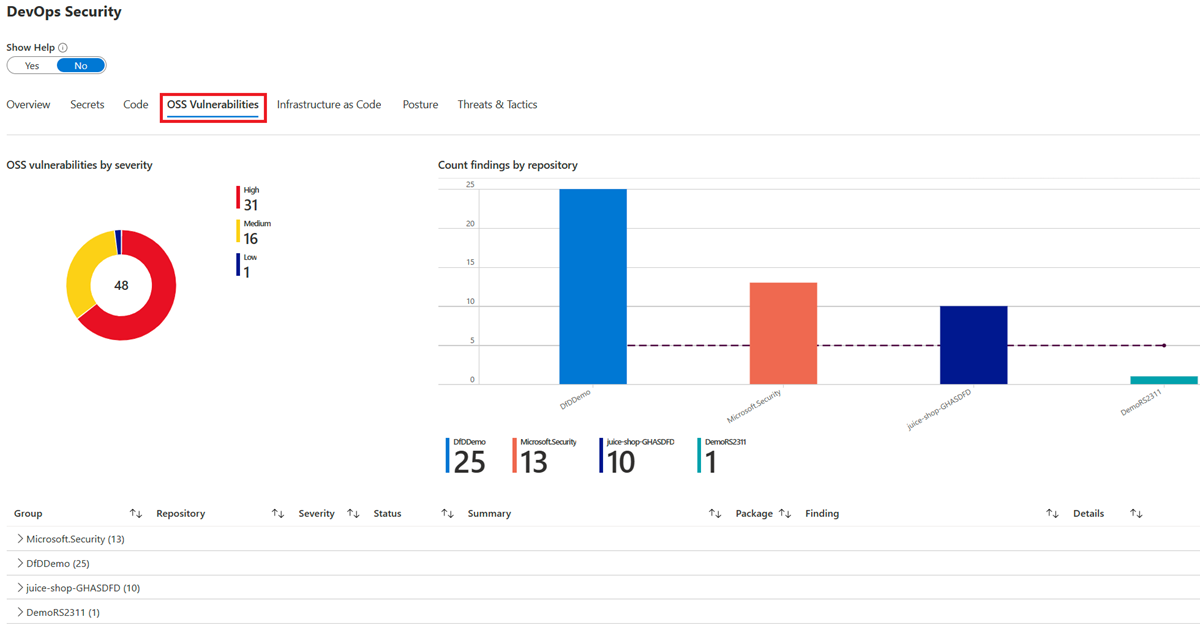
تعرض علامة التبويب Infrastructure as Code النتائج التي توصلت إليها حسب الأداة والمستودع.
تعرض علامة التبويب Posture وضع الأمان حسب الخطورة والمستودع.
تعرض علامة التبويب Threats &Tactics عدد التهديدات والتكتيكات حسب المستودع والعدد الإجمالي.
استيراد المصنفات من معارض المصنفات الأخرى
لنقل المصنفات التي تنشئها في خدمات Azure الأخرى إلى معرض مصنفات Microsoft Defender for Cloud:
افتح المصنف الذي تريد استيراده.
حدد تحرير على شريط الأدوات.

في شريط الأدوات، حدد </> لفتح المحرر المتقدم.

في قالب معرض المصنفات، حدد كل JSON في الملف وانسخه.
افتح معرض المصنفات في Defender for Cloud، ثم حدد جديد على شريط القوائم.
حدد </> لفتح المحرر المتقدم.
الصق قالب المعرض بأكمله رمز JSON.
حدد تطبيق.
على شريط الأدوات، حدد حفظ باسم.

لحفظ التغييرات في المصنف، أدخل المعلومات التالية أو حددها:
- اسم للمصنف.
- منطقة Azure المراد استخدامها.
- أي معلومات ذات صلة حول الاشتراك ومجموعة الموارد والمشاركة.
للعثور على المصنف المحفوظ، انتقل إلى فئة المصنفات المعدلة مؤخرا.
المحتوى ذو الصلة
توضح هذه المقالة صفحة مصنفات Azure المتكاملة في Defender for Cloud التي تحتوي على تقارير مضمنة وخيار إنشاء تقارير مخصصة وتفاعلية خاصة بك.
- تعرف على المزيد حول مصنفات Azure.
تحصل المصنفات المضمنة على بياناتها من توصيات Defender for Cloud.
الملاحظات
قريبًا: خلال عام 2024، سنتخلص تدريجيًا من GitHub Issues بوصفها آلية إرسال ملاحظات للمحتوى ونستبدلها بنظام ملاحظات جديد. لمزيد من المعلومات، راجع https://aka.ms/ContentUserFeedback.
إرسال الملاحظات وعرضها المتعلقة بـ